轻松“擦掉”图片的背景画面
老万
去除图片的背景是很多用户经常遇到的操作,但是实际操作起来却非常棘手。通过简单的图片处理软件是无法直接解决相应的问题,利用复杂的图片处理软件对普通用户而言又非常麻烦。不用烦恼,其实我们有更加快速且高效的去除图片的背景的方法。
背景内容自动识别处理
虽然通过各种各样的软件程序,可以非常轻松地去除图片的背景。但是如果电脑里面暂时找不到类似的软件,那么我们又应该如何进行操作呢?其实随着云计算的快速发展,网上也有很多去背景的网站服务,通过它们也可以快速地解决问题。
登录Malabi这个云服务的网站(https://www. malabi.co/),点击网页中的“Upload”按钮,在弹出的对话框里面选择需要进行处理的图片文件即可。和其它的同类云服务不同的是,当我们成功上传图片以后,Malabi云服务会对这张图片进行预处理。如果这张图片的背景颜色比较单一或者简单的话,可能在这个环节就已经成功完成去除背景的操作了(图1)。如果图片的背景内容比较复杂的话,那么云服务没有处理到用户需要的部分,就需要点击图片下方的“Touch Up”按钮进行手动操作。
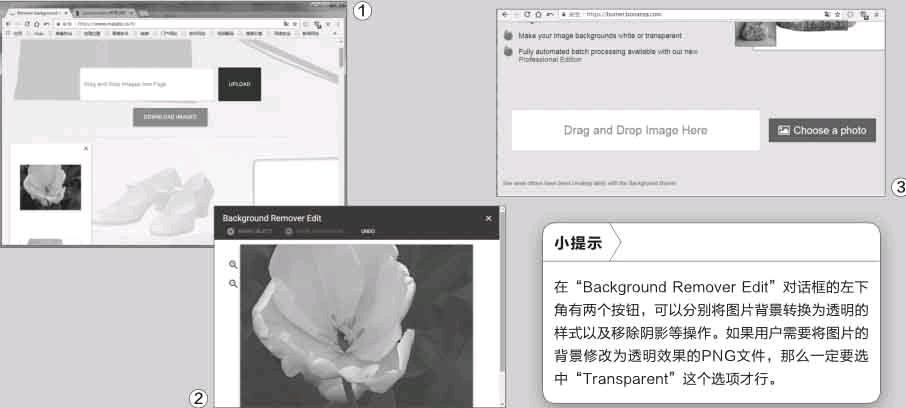
在弹出的“Background Remover Edit”对话框里面,可以看到左上角的绿色和红色的画线功能区域。点击其中的绿色区域,在图片中画出要保留的区域范围。接下来我们再点击红色区域,选择要进行移除的区域范围。当用户开始通过鼠标画线后,每一个步骤进行时云服务都会即时计算并调整出最适合的背景去除范围(图2)。如果用户将需要保留的部分进行了选择,可以点击“Undo”按钮返回上一步来重新进行操作。编辑完成以后点击对话框右下角的“Preview Result”按钮,就可以预览到去除背景后的图片效果。如果预览图片没有任何问题的话,点击“Save Changes”按钮进行保存,最后点击“DOWNLOAD IMAGES”按钮进行下载操作即可。
背景更换两步合二为一
很多人对图片中的背景进行去除并不是最终的目的,而是想将处理后的图片内容和其他的图片进行整合,最终达到自己满意的一种效果。通常情况下我们要完成这样的操作至少需要两个步骤,那么能不能将这两个步骤合二为一,从而更加简化相应的操作呢?
利用“Background Burner”云服務,就可以实现类似的合成效果。现在我们通过浏览器打开它的官方网站(https://burner. bonanza.com/),在硬盘里面选择要处理的图片后,通过鼠标拖拽到网页的“Drag and Drop Image Here”输入框释放,这样就可以将文件上传到云端服务器里面(图3)。当图片文件上传完成以后,云服务会自动弹出一个处理窗口,我们可以看到一只小恐龙通过喷火的途径将图片的背景给“燃烧掉”。
当然“烧”完以后会在窗口里面显示多个处理的结果,用户可以从中选择一个自己认为满意的来使用(图4)。由于我们打算将处理后的图片和其他的图片进行整合,所以点击右侧图片下面的“Replace Background”按钮。在弹出的网页点击“选择文件”按钮,在弹出的对话框选中需要进行整合的图片。稍等片刻就可以看到合成的效果,最后点击“Log In to Download ”按钮就可以下载处理完成的图片(图5)。
保留背景去除其他部分
当然有些用户并不是需要进行图片背景的操作,他们需要的可能正好相反,就是把图片里面除了背景以外的内容给删除掉。这样我们在某个景区拍照的时候,如果有人不小心进入到我们的镜头内的话,就可以用这种方法将他们PS掉。那么除了使用Photoshop这类大型的图片处理软件以外,怎样才可以更加快捷地获得需要的结果呢?
打开W e b i n p a i n t网站(https://w w w.webinpaint. com/),在弹出的网页里面点击窗口中的“Upload image”按钮,用于选择上传要处理的图片文件。在弹出的处理页面中通过工具栏中的放大镜,对需要进行处理的范围进行放大。接着点击“Mask”旁边的数字选项来调整笔刷的大小,然后把想要去除的地方抹上红色的漆即可。不过需要提醒大家的是,必须将处理范围进行均匀的涂抹并且填满才行。

涂抹操作完成以后点击工具栏中的“Run”按钮,这时云服务就开始进行在线处理操作,稍等片刻我们就可以看到处理后的结果(图6)。比如图6就是我们去除图片里面花朵的结果,不过对于这类比较复杂的内容不可能一次性处理完,我们只需要多进行几次涂抹操作即可。当图片处理最终完成以后,点击工具栏中的“Download”按钮,就可以将图片下载到本地系统里面存放。

